วิธีดูตำแหน่งที่ถ่ายภาพ (และรักษาตำแหน่งของคุณให้เป็นส่วนตัว)
เผยแพร่แล้ว: 2023-05-16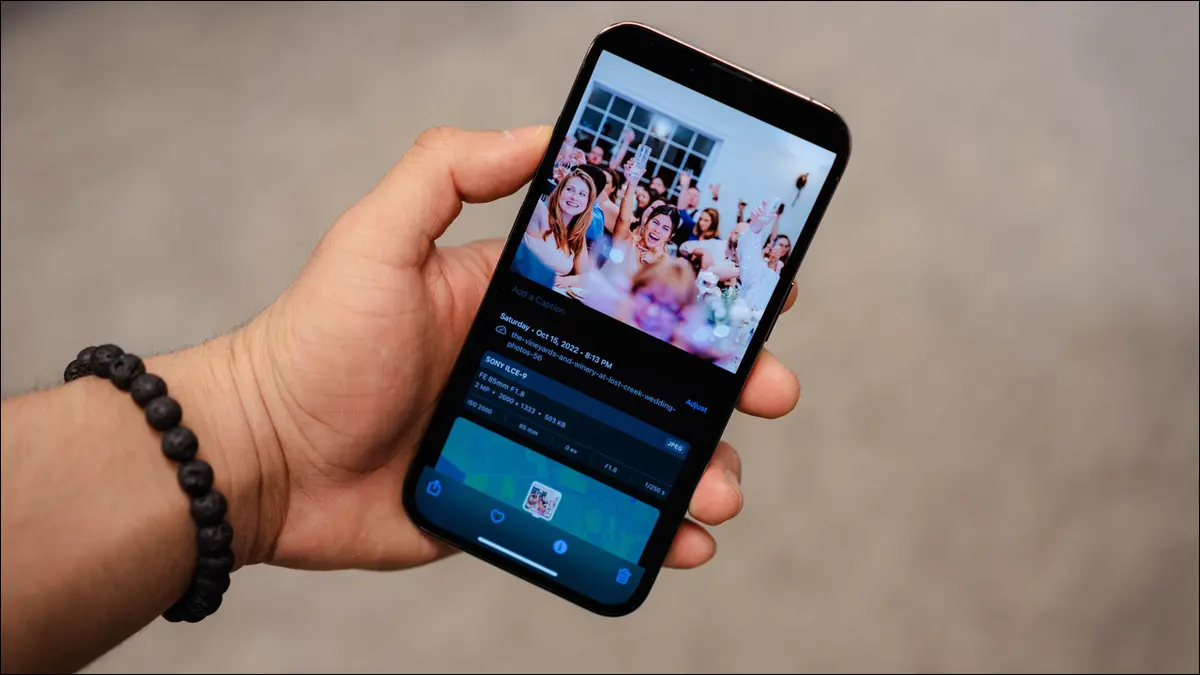
สมาร์ทโฟนสมัยใหม่ (และกล้องดิจิทัลหลายตัว) ฝังพิกัด GPS ไว้ในแต่ละภาพที่ถ่าย ใช่ รูปภาพที่คุณถ่ายมีข้อมูลตำแหน่งฝังอยู่ อย่างน้อยก็ตามค่าเริ่มต้น คุณอาจต้องการซ่อนข้อมูลนี้เมื่อแชร์รูปภาพที่ละเอียดอ่อนทางออนไลน์
ค้นหาพิกัด GPS
ตรวจสอบข้อมูลตำแหน่งบนโทรศัพท์ Android
ตรวจสอบข้อมูลตำแหน่งบน iPhone
ค้นหาข้อมูลตำแหน่งบนพีซีที่ใช้ Windows
ดูข้อมูลตำแหน่งบน Mac
จับคู่พิกัดกับตำแหน่งบนแผนที่
วิธีหยุดการฝังพิกัด GPS ในรูปภาพของคุณ
ค้นหาพิกัด GPS
พิกัด GPS จะถูกจัดเก็บเป็น "ข้อมูลเมตา" ที่ฝังอยู่ในไฟล์ภาพถ่าย สิ่งที่คุณต้องทำคือดูคุณสมบัติของไฟล์และค้นหา คล้ายกับข้อมูลที่อาจก่ออาชญากรรมซึ่งสามารถเก็บไว้พร้อมกับเอกสาร Microsoft Office หรือไฟล์ PDF
ตรวจสอบข้อมูลตำแหน่งบนโทรศัพท์ Android
หากต้องการตรวจสอบข้อมูลตำแหน่งของรูปภาพบน Android ให้เปิดรูปภาพในแอป Photos แล้วแตะรายการเมนูสามจุด
หมายเหตุ: ตัวอย่างนี้ใช้แอป Photos ซึ่งเป็นแอปแกลเลอรีเริ่มต้นในอุปกรณ์ Android ที่มีสต็อก รวมถึงอุปกรณ์ Pixel ของ Google โทรศัพท์จากผู้ผลิตรายอื่น โดยเฉพาะ Samsung ใช้แอปแกลเลอรีอื่น โดยทั่วไป คุณควรมองหาเมนูสามจุดและตัวเลือก "รายละเอียด"
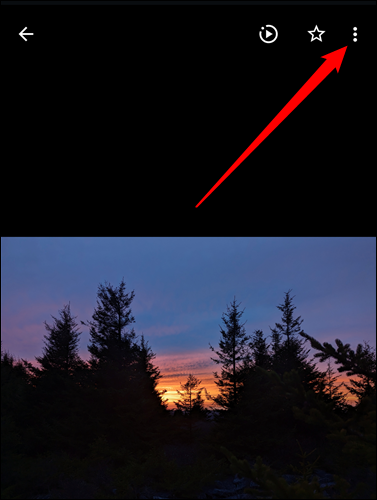
จากนั้นเลื่อนลงมาเล็กน้อย คุณจะเห็นข้อมูลเมตามากมายเกี่ยวกับรูปภาพ รวมถึงข้อมูลตำแหน่ง
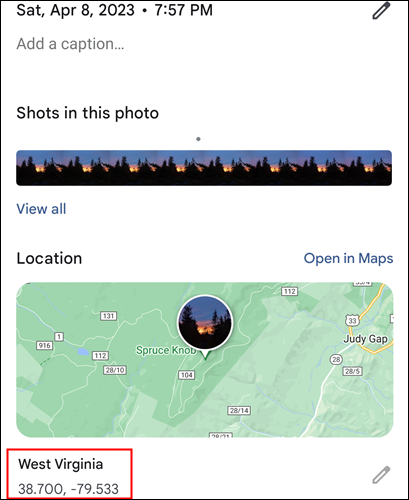
ตรวจสอบข้อมูลตำแหน่งบน iPhone
หากต้องการดูข้อมูลตำแหน่งของรูปภาพบน iPhone เพียงแตะไอคอนเมนู “i”
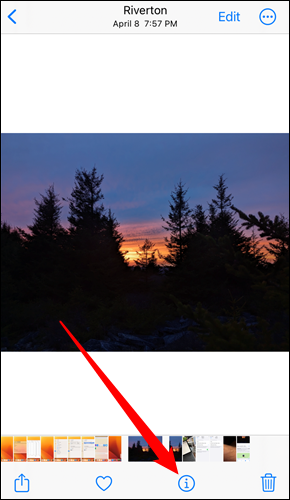
คุณจะไม่เห็นพิกัด GPS จริง แต่คุณสามารถดูตำแหน่งที่ถ่ายภาพบนแผนที่ได้
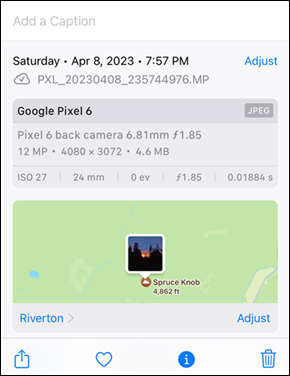
ค้นหาข้อมูลตำแหน่งบนพีซีที่ใช้ Windows
ใน Windows สิ่งที่คุณต้องทำคือคลิกขวาที่ไฟล์รูปภาพ เลือก "คุณสมบัติ" จากนั้นคลิกแท็บ "รายละเอียด" ในหน้าต่างคุณสมบัติ ค้นหาพิกัดละติจูดและลองจิจูดภายใต้ GPS
หมายเหตุ: หน้าต่าง Properties ใน Windows 10 และ Windows 11 จะแสดงพิกัด GPS ไม่ถูกต้อง หากคุณอาศัยอยู่ในซีกโลกตะวันตก พิกัดลองจิจูดของคุณควรมีเครื่องหมายลบนำหน้า หรือ "W" (สำหรับทิศตะวันตก) ตามหลัง หากคุณอาศัยอยู่ใต้เส้นศูนย์สูตร พิกัดละติจูดของคุณควรมีเครื่องหมายลบอยู่ข้างหน้าหรือมี "S" (สำหรับทิศใต้) ต่อท้าย คุณจะต้องเพิ่มค่าเหล่านั้นด้วยตนเองเมื่อคุณป้อนพิกัดลงในซอฟต์แวร์แผนที่ที่คุณชื่นชอบ
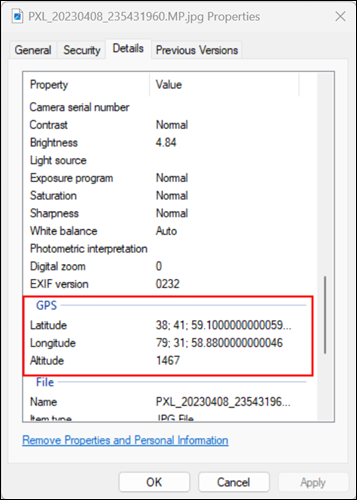
ดูข้อมูลตำแหน่งบน Mac
ใน macOS ให้คลิกขวาที่ไฟล์ภาพ (หรือกด Control+คลิก) แล้วเลือก “รับข้อมูล” คุณจะเห็นพิกัดละติจูดและลองจิจูดในส่วน "ข้อมูลเพิ่มเติม"

คุณยังสามารถเปิดภาพ คลิกปุ่ม “i” ที่ด้านบน คลิกปุ่ม “i” ที่ปรากฏในป๊อปอัพใหม่ จากนั้นเลือกแท็บ “GPS”
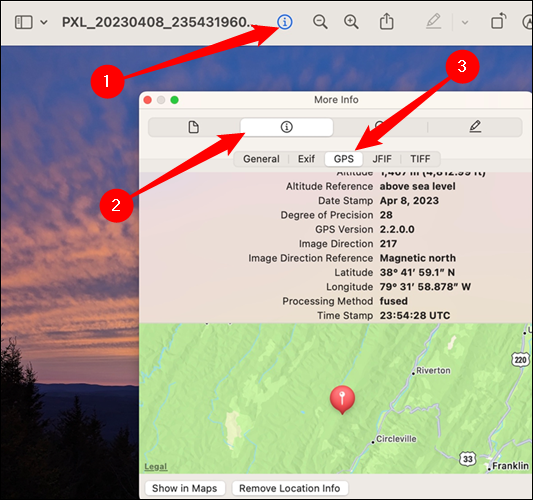
แน่นอน คุณอาจสามารถดูข้อมูลนี้ได้ด้วยแอปพลิเคชัน “EXIF viewer” แต่ระบบปฏิบัติการส่วนใหญ่มีคุณสมบัตินี้ในตัว
พิกัด GPS ไม่ได้ฝังอยู่ในภาพถ่ายทุกภาพ บุคคลที่ถ่ายภาพอาจปิดใช้งานคุณสมบัตินี้บนโทรศัพท์หรือลบรายละเอียด EXIF ด้วยตนเองในภายหลัง บริการแชร์รูปภาพจำนวนมากทางออนไลน์—แต่ไม่ใช่ทั้งหมด—ตัดรายละเอียดตำแหน่งทางภูมิศาสตร์โดยอัตโนมัติด้วยเหตุผลด้านความเป็นส่วนตัว หากคุณไม่เห็นรายละเอียดเหล่านี้ แสดงว่าข้อมูลเหล่านั้นถูกดึงออกจาก (หรือไม่เคยรวมอยู่ใน) ไฟล์ภาพ
ที่เกี่ยวข้อง: วิธีลบข้อมูลส่วนบุคคลที่ซ่อนอยู่ Microsoft Office เพิ่มในเอกสารของคุณ
จับคู่พิกัดกับตำแหน่งบนแผนที่
นี่คือพิกัด GPS มาตรฐาน ดังนั้นคุณเพียงแค่ต้องจับคู่พิกัดเหล่านี้กับตำแหน่งบนแผนที่เพื่อค้นหาตำแหน่งที่ถ่ายภาพจริง บริการแผนที่จำนวนมากเสนอคุณสมบัตินี้ ตัวอย่างเช่น คุณสามารถเสียบพิกัดเข้ากับ Google Maps ได้โดยตรง Google มีคำแนะนำในการจัดรูปแบบพิกัดสำหรับ Google Maps อย่างถูกต้อง
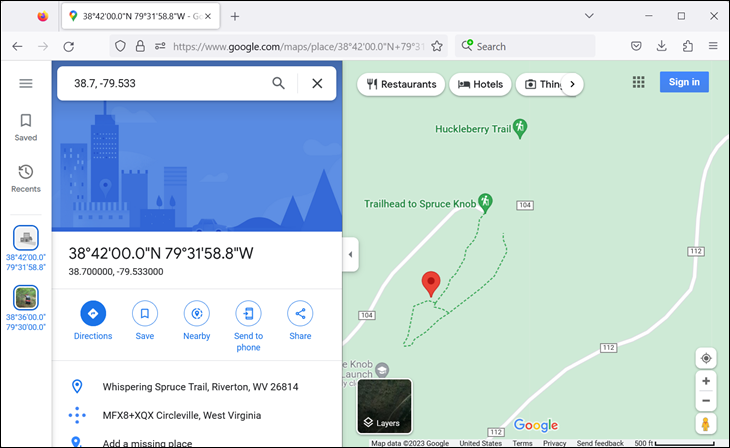
โปรดทราบว่านี่เป็นเพียงข้อมูลเมตาและอาจถูกปลอมแปลงได้ แต่ค่อนข้างหายากที่จะมีคนมารบกวนข้อมูลเมตาปลอมแทนที่จะลอกข้อมูลออกทั้งหมด นอกจากนี้ยังเป็นไปได้ที่ตำแหน่ง GPS จะปิดเล็กน้อย โทรศัพท์หรือกล้องดิจิทัลอาจเพิ่งใช้ตำแหน่งที่ทราบล่าสุด หากไม่สามารถรับสัญญาณ GPS ที่อัปเดตได้ขณะถ่ายภาพ
ที่เกี่ยวข้อง: ข้อมูลเมตาคืออะไร?
วิธีหยุดการฝังพิกัด GPS ในรูปภาพของคุณ
หากต้องการปิดการเพิ่มข้อมูล GPS ทั้งหมด ให้ไปที่แอปกล้องถ่ายรูปในโทรศัพท์แล้วปิดการตั้งค่าตำแหน่ง คุณยังสามารถลบข้อมูล EXIF ที่ฝังไว้ก่อนที่จะแชร์รูปภาพที่อาจมีความละเอียดอ่อนได้ เครื่องมือต่างๆ สร้างขึ้นโดยตรงใน Windows, macOS และระบบปฏิบัติการอื่นๆ เพียงทำตามคำแนะนำของเราสำหรับรายละเอียดเพิ่มเติม
บน iPhone ให้ไปที่การตั้งค่า > ความเป็นส่วนตัว > บริการตำแหน่ง > กล้อง จากนั้นเลือก "ไม่" สำหรับตัวเลือก "อนุญาตการเข้าถึงตำแหน่ง" แอปกล้องจะไม่สามารถเข้าถึงตำแหน่งของคุณและไม่สามารถฝังลงในรูปภาพได้
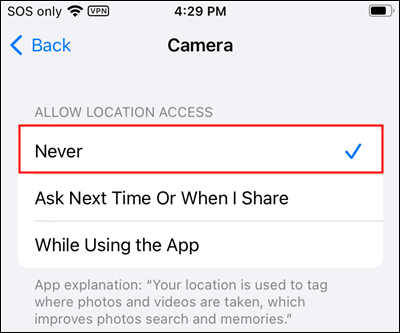
บน Android กระบวนการนี้จะแตกต่างกันไปในแต่ละโทรศัพท์ ผู้ผลิตแต่ละรายมีแอพกล้องที่กำหนดเอง และอาจแตกต่างกันระหว่างแอพกล้องเดียวกันในเวอร์ชันต่างๆ ค้นหาปุ่มสลับการตั้งค่าด่วนหรือหน้าจอการตั้งค่าของแอปกล้องถ่ายรูป แล้วมองหาตัวเลือกที่ปิดใช้งานคุณลักษณะนี้ หรือเพียงทำการค้นหาเว็บอย่างรวดเร็วเพื่อค้นหาวิธีปิดใช้งานบนโทรศัพท์และแอปกล้องถ่ายรูป
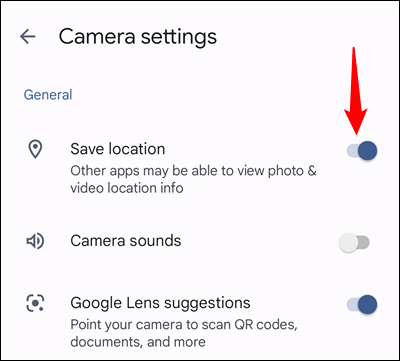
จำไว้ว่าพิกัด GPS ก็มีประโยชน์เช่นกัน ตัวอย่างเช่น บริการอย่าง Google Photos, Yahoo! Flickr หรือ Apple iCloud Photo Library คุณสามารถจัดระเบียบรูปภาพและดูตามตำแหน่งที่ถ่าย ทำให้การเรียกดูรูปภาพที่ถ่ายในวันหยุดหรือจุดสังเกตที่ชื่นชอบเป็นเรื่องง่าย คุณสามารถตัดข้อมูลตำแหน่งออกได้เสมอหากต้องการแชร์รูปภาพ นั่นคือเหตุผลที่บริการจำนวนมากลบรายละเอียดตำแหน่งทางภูมิศาสตร์โดยอัตโนมัติเมื่อคุณแชร์รูปภาพกับคนอื่น
ข้อมูลเมตา EXIF ที่จัดเก็บพร้อมกับภาพถ่ายยังรวมถึงรายละเอียดอื่นๆ ตัวอย่างเช่น คุณสามารถดูว่ากล้อง (หรือสมาร์ทโฟน) รุ่นใดที่บุคคลนั้นใช้ถ่ายภาพ คุณยังสามารถตรวจสอบการตั้งค่าการรับแสงและรายละเอียดอื่นๆ รายละเอียดเหล่านี้ส่วนใหญ่ไม่ถือว่ามีความละเอียดอ่อนพอๆ กับรายละเอียดตำแหน่ง GPS แม้ว่าช่างภาพมืออาชีพอาจต้องการเก็บกลเม็ดและการตั้งค่าไว้เป็นความลับก็ตาม
ที่เกี่ยวข้อง: ข้อมูล EXIF คืออะไร และฉันจะลบออกจากรูปภาพได้อย่างไร
